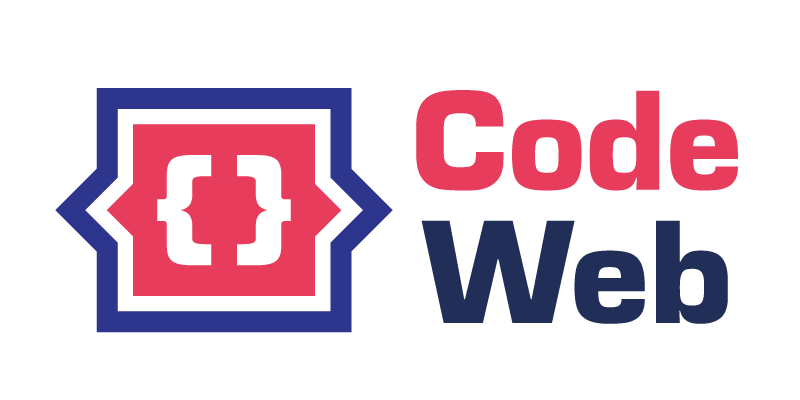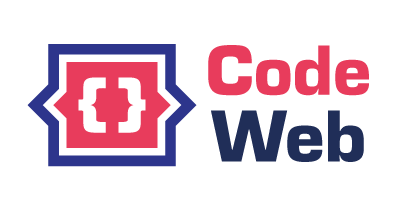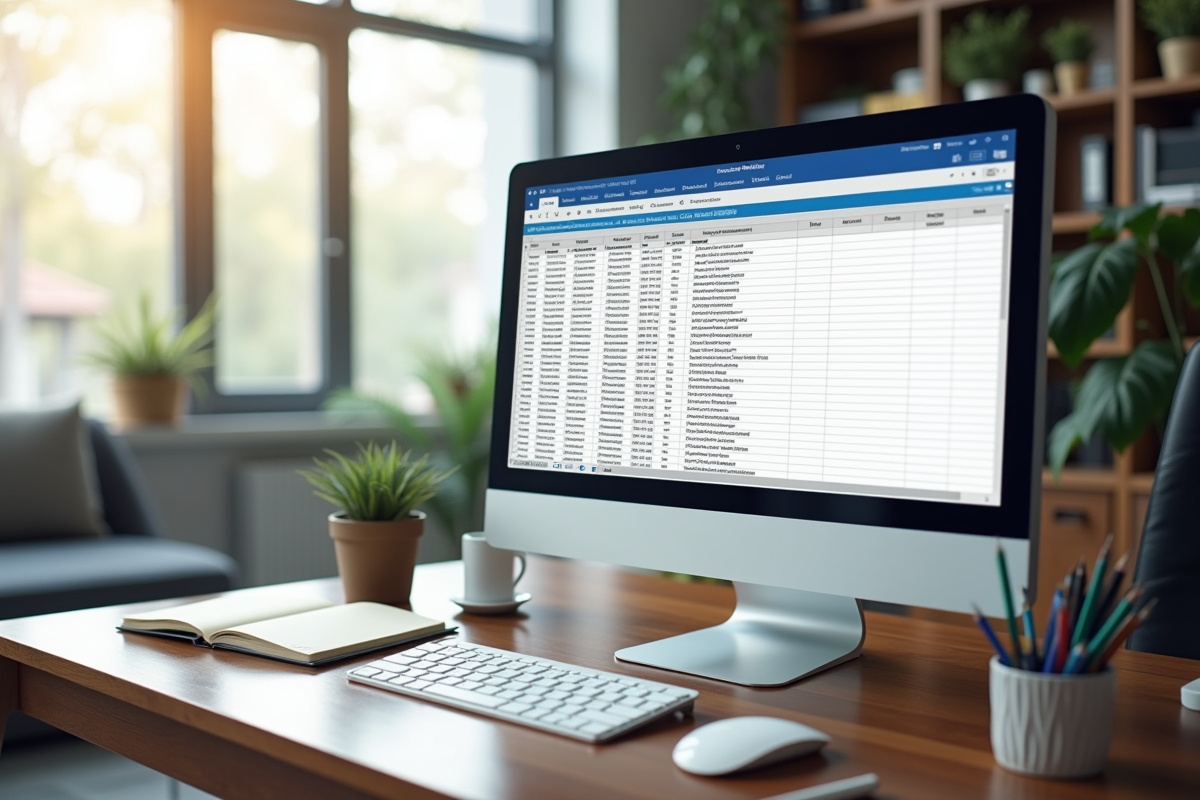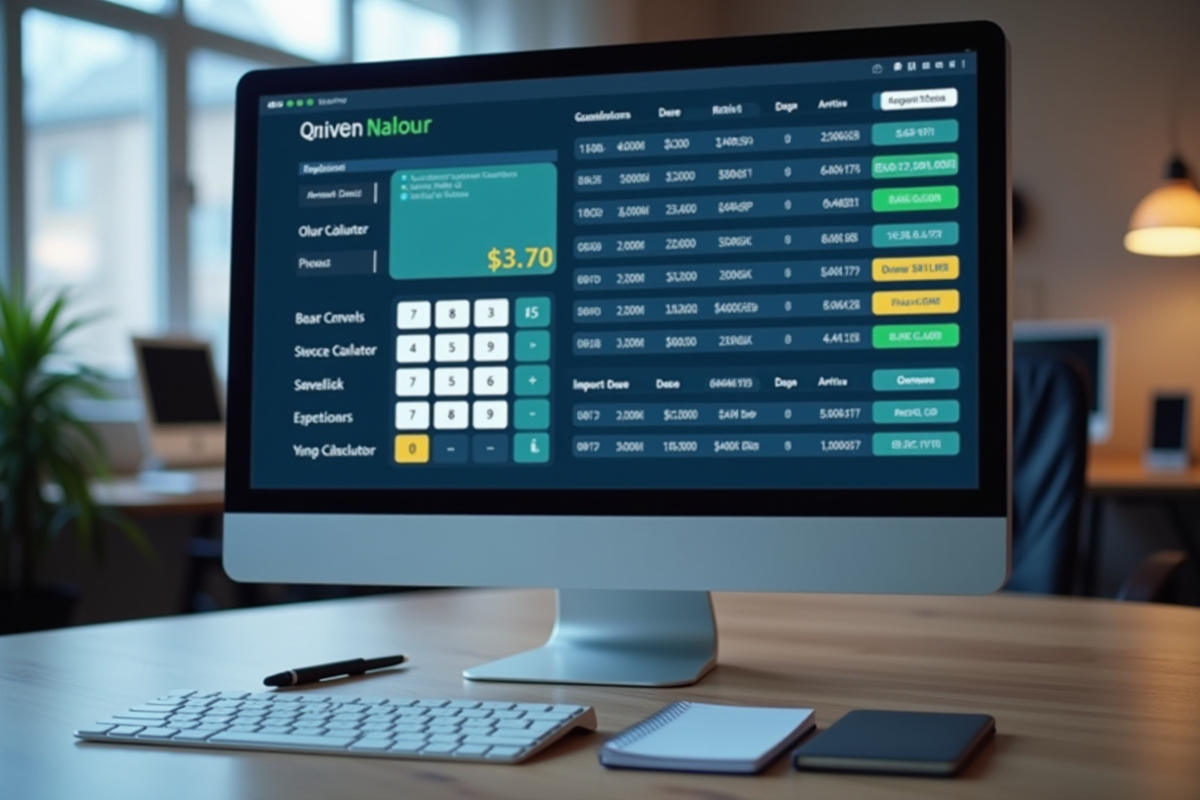L’espace n’est pas le bienvenu, le point non plus : sous Microsoft Access, certains caractères spéciaux restent persona non grata dans le nommage d’une colonne, tandis que les accents se faufilent sans provoquer d’alerte. Gare aussi aux mots réservés. Les ignorer, c’est s’exposer à des erreurs imprévisibles lors du lancement d’une requête.
La distinction entre majuscules et minuscules ? Un détail pour Access, qui traite les deux de la même façon. Pourtant, une simple faute d’orthographe ou un nom mal choisi peut transformer un champ en fantôme, invisible pour certains outils de reporting externes. Le diable, ici, se cache dans les détails du libellé.
Pourquoi les noms de colonnes sont essentiels dans une table Access
Dans l’architecture d’une table Access, chaque colonne, ou champ, porte un nom unique. Ce nom n’est pas anodin : il identifie la donnée stockée et lui attribue une fonction précise. Si la clarté cède la place à l’ambiguïté, c’est l’ensemble de la base qui se brouille, de la saisie au suivi.
Un intitulé limpide réduit considérablement les risques d’interprétations erronées lors du traitement ou de l’analyse des données. Dans un environnement Microsoft Access, choisir des noms cohérents facilite la coopération, même à distance. L’information pertinente ne se perd plus dans des abréviations énigmatiques ou des intitulés passe-partout.
Les requêtes et les rapports s’appuient sur ces noms pour retrouver l’information, générer des listes ou croiser les données. Une erreur de libellé peut ralentir la maintenance, voire gripper l’avancée d’un projet. Les outils de reporting ou les exports (vers Excel, par exemple) reposent sur la clarté et l’unicité des noms de colonne.
Des champs bien nommés, c’est l’assurance d’une maintenance plus fluide, d’un audit simplifié et d’une passation de projet sans frictions. À l’inverse, une table aux intitulés flous devient rapidement source de confusion. Prendre le temps de choisir une nomenclature rigoureuse, c’est bâtir une base fiable et évolutive.
Comment choisir et organiser efficacement les appellations de colonnes
Donnez à chaque colonne de votre table Access une appellation précise. Préférez des intitulés courts, explicites, compréhensibles dès le premier coup d’œil. Par exemple, « DateNaissance » laisse peu de place au doute, alors qu’un « DN » sème facilement la confusion. Adopter une convention de nommage uniforme, c’est garantir la cohérence et limiter les quiproquos lors de la manipulation des données.
Les caractères spéciaux et les espaces jouent les trouble-fête dans les requêtes ou scripts. Pour éviter les complications, limitez-vous aux lettres, chiffres et, si besoin, au soulignement (_). Microsoft Access autorise jusqu’à 64 caractères pour le nom d’un champ, mais la brièveté reste votre alliée. Les abréviations sibyllines nuisent à la compréhension, surtout en équipe.
Pour une lecture efficace, il est recommandé de regrouper les colonnes selon leur thématique ou leur usage. Placez les champs liés, par exemple, « Adresse », « CodePostal », « Ville », à la suite les uns des autres lors de la création de la table. Cette structure logique simplifie la navigation et accélère la recherche d’informations lors de l’édition ou du contrôle des données table.
Le nom de chaque colonne doit également évoquer le type de données qu’elle contient. Un champ dédié à une date doit l’indiquer clairement, comme « DateCommande » ou « DateLivraison ». Cette méthode réduit les risques d’erreur lors de la saisie et rend la conception des formulaires et rapports plus intuitive. Plus la rigueur s’impose dans l’appellation et l’organisation, plus la base Access résistera à l’épreuve du temps et des usages multiples.
Questions fréquentes sur la gestion des noms de champs dans Microsoft Access
Au fil de la création ou de la maintenance de leurs bases, les utilisateurs de Microsoft Access se posent souvent les mêmes questions. Voici des réponses concrètes aux interrogations courantes autour des noms des colonnes :
- Peut-on renommer une colonne sans perdre les données ? Absolument. Modifier le nom d’un champ dans Access ne fait pas disparaître les données. Attention cependant : il faudra adapter manuellement les requêtes, formulaires ou rapports qui utilisaient l’ancien intitulé pour garantir la continuité de l’exploitation des données.
- Quelles limites pour la longueur et les caractères des noms ? La longueur maximale d’un nom de champ s’établit à 64 caractères. Les caractères spéciaux comme le point, point-virgule ou les crochets sont à éviter. Privilégiez les lettres, les chiffres et le soulignement.
- Comment régler un conflit de noms ? Impossible de donner le même nom à deux champs d’une même table. Access signale immédiatement le problème. Il suffit alors de choisir un nom unique et clair pour chaque colonne.
- Quel impact lors de l’importation depuis Excel ? Lorsqu’on importe une table Excel dans Access, la première ligne devient généralement la source des noms de champs. Il est recommandé de les adapter pour respecter les conventions propres à Access et garantir la clarté lors des manipulations ou automatisations des tables.
Maîtriser l’art du nommage dans Access ne relève pas seulement de la technique : une structure claire favorise la circulation de l’information et la fiabilité des traitements, projet après projet.
Des astuces pour aller plus loin et maîtriser la personnalisation de vos tables
La personnalisation d’une table Microsoft Access ne s’arrête pas au choix des noms de colonnes. Il existe plusieurs réglages pour rendre la lecture plus fluide, organiser la saisie et simplifier le travail collectif. Utilisez les alias de champ dans vos requêtes ou rapports pour afficher des intitulés plus parlants sans toucher à la structure d’origine. Le nom reste inchangé dans la table, mais l’alias rend la donnée plus lisible lors des analyses ou présentations.
Pour renforcer la compréhension collective, pensez à renseigner une description pour chaque champ. Access propose ce champ dans le mode création : profitez-en pour clarifier le rôle de chaque colonne. Cette documentation interne, accessible pendant la conception ou la consultation, lève bien des ambiguïtés et facilite la prise en main des nouveaux membres d’une équipe.
Assurez la qualité des données en intégrant des règles de validation adaptées à chaque champ. Par exemple, restreignez la saisie d’une date de naissance à des années réalistes, ou imposez un format pour les adresses e-mail. Cette vigilance en amont limite les erreurs et garantit la fiabilité des informations stockées.
L’automatisation peut aussi améliorer la gestion des noms de colonnes. À l’aide de macros ou de modules VBA, il devient possible d’harmoniser le nommage, de générer des listes de champs ou de vérifier la conformité des intitulés. Bien utilisés, ces outils accélèrent les modifications en série et rendent la maintenance plus sereine.
Qu’il s’agisse d’une petite base de contacts ou d’un projet d’envergure, le choix des noms de colonnes façonne la clarté, la robustesse et l’avenir de la base. Tout part de là, et tout s’y joue, souvent sans qu’on s’en rende compte, jusqu’au jour où l’on doit transmettre le relais ou répondre à une demande inattendue.